
Kurzübersicht
WorkCentre 7132
701P44861
Mai 2006
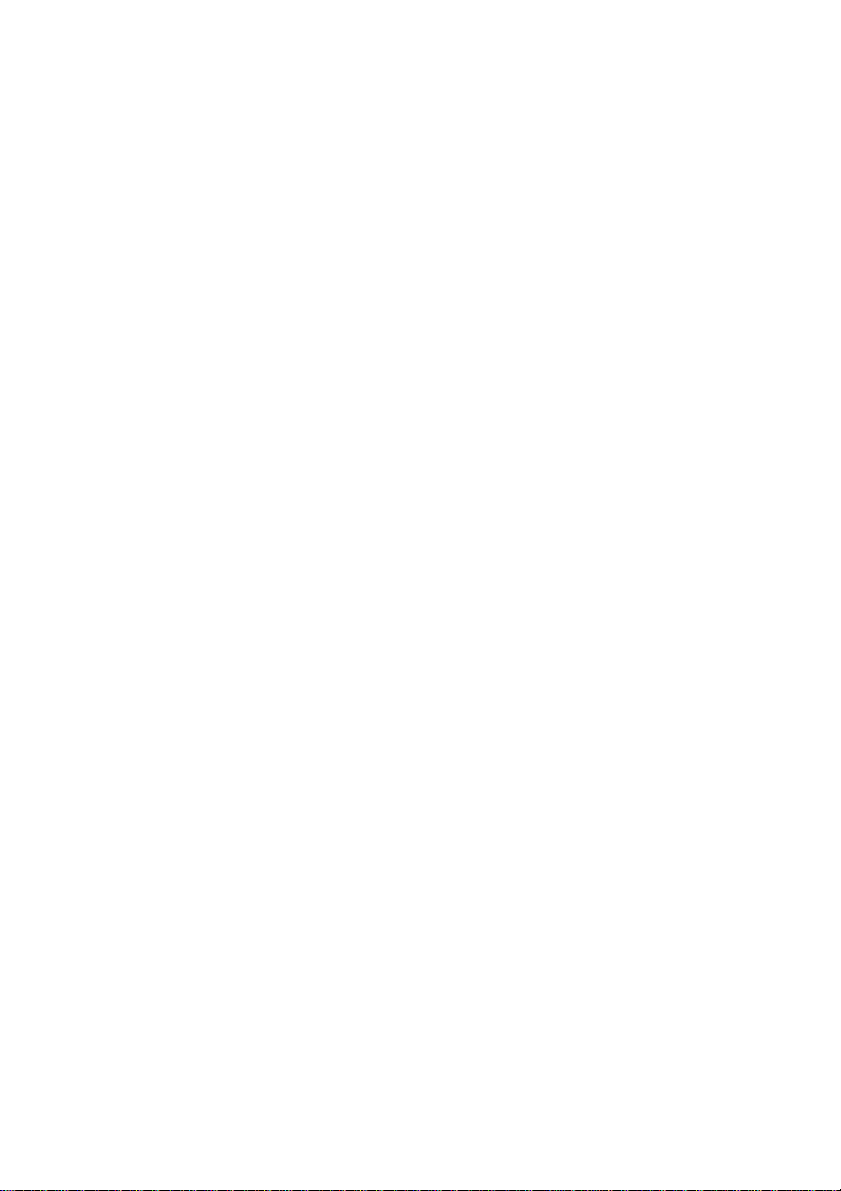
Microsoft, MS-DOS, Windows, Windows NT, Microsoft Network und Windows Server
Marken der Microsoft Corporat ion in den Vereinigten Staaten und anderen Ländern.
sind
Novell, NetWare, IntranetWare und NDS sind Marken von Novell, Inc. in
den Vereinigten Staaten und anderen Ländern.
Adobe, Acrobat, PostScript , PostScript3 und PostScript Logo sind Marken von Adobe
Systems Incorporated.
Apple, AppleTalk, EtherTalk, LocalTalk, Macintosh, MacOS und TrueType sind Marken
von Apple Computer, Inc., in den Vereinigten Staaten und anderen
Ländern.
HP, HPGL, HPGL/2 und HP-UX sind Marken der Hewlett-Packard
Corporation.
Alle Produktnamen sind Marken der jeweiligen Eigentümer.
Die auf der Festplatte des Systems gespeicherten Daten können bei
Festplatten-problemen verloren gehen. Xerox übernimmt keine Verantwortung für direkte
oder indirekte Schäden, die aus einem derartigen Datenverl ust entstehen. Xerox trägt
keine Verantwortung für Ausfäll e des Systems, die auf eine Infektion mit Computerviren
oder Aktivitäten von Hackern zurückgehen.
Wichtiger Hinweis: (1) Dieses Handbuch unterliegt dem Urheberrecht, alle Rechte
vorbehalten. Laut Gesetz darf dieses Handbuch ohne schriftliche Genehmi gung des
Herausgebers weder komplett noch auszugsweise kopiert oder geändert werden. (2)
Teile dieses Handbuch können ohne vorherige Ankündigung geändert werden. (3) Wir
begrüßen Kommentare in Bezug auf missverständliche Formulierungen, Fehler,
Auslassungen oder fehlende Seiten. (4) Die hier beschriebenen Vorgehensweisen
dürfen nur an Systemen durchgeführt werden, auf die sich die vor liegende
Beschreibung ausdrücklich bezieht . Durch unsachgemäßen Betrieb können Fehler
oder Unfälle verursacht werden.
Für Probleme, die sich aus der unsachgemäßen Handhabung des Geräts ergeben,
trägt Xerox keine Haftung.
Der Export dieses Produkts ist in Übereinstim mung mit den Gesetzen in Bezug auf den
Export und Außenhandel Japans und/oder den Exportbestimmungen der Vereinigten
Staaten streng geregelt.
Xerox und Ethernet sind Marken.
Hinweis: BLAUE Überschriften dienen zur Kennzeichnung von Abschnitten f ür ITAdministratoren, mit GRÜNEN Überschriften werden Abschnitte für Endanwender
hervorgehoben und durch ROTE Überschrift en wird auf erfor derliche
Benutzereingr iffe hingewiesen. Das Aussehen der Benutzerschnit tstelle kann je nach
Gerätekonfiguration und Geräteeinstellungen variieren.
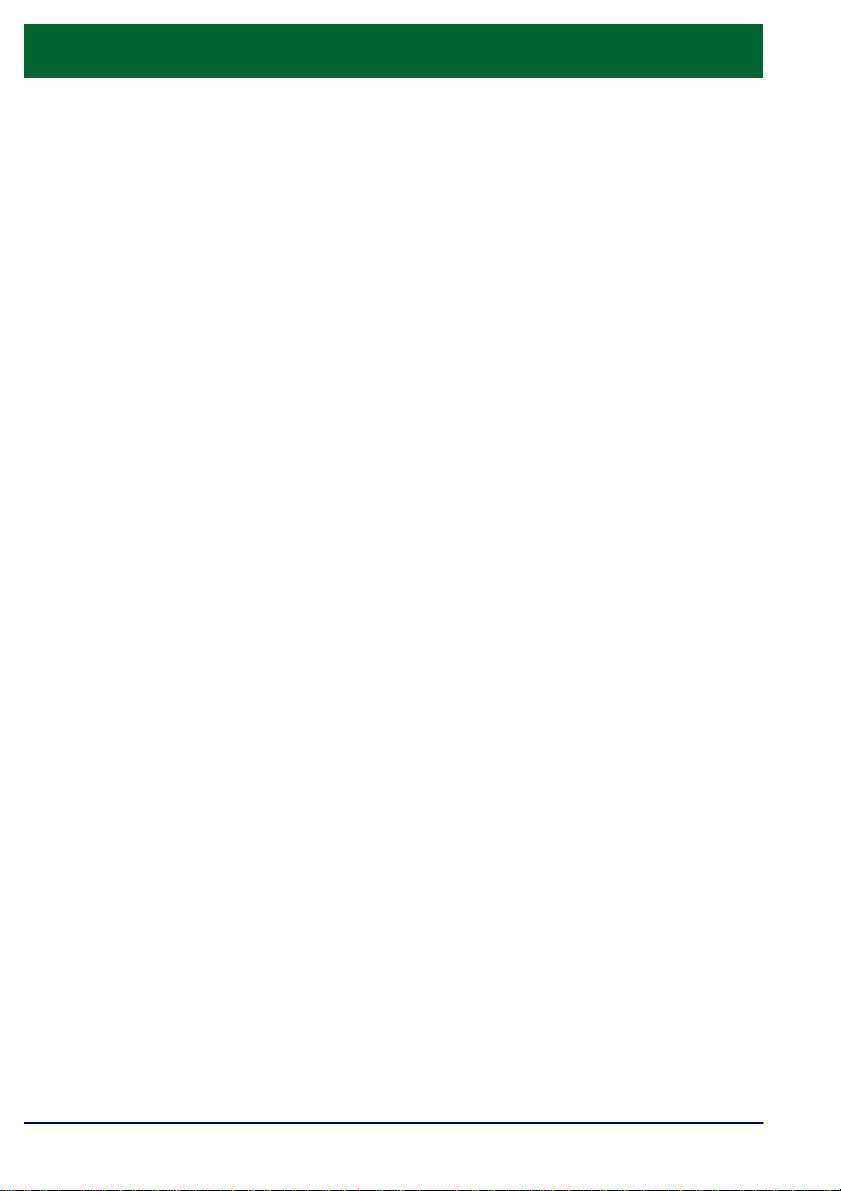
Inhaltsverzeichnis
Steuerpult
Druckmaterial
Broschürenerstellung
Geschützte Ausgabe
Einfacher Faxbetrieb (Option)
Einstellungsbericht drucken
Einrichtung der Kostenzählung
3
5
7
9
13
15
17
Begleitblat
Tonermodul austauschen
WorkCentre 7132
Kurzübersicht
23
25
WorkCentre 7132
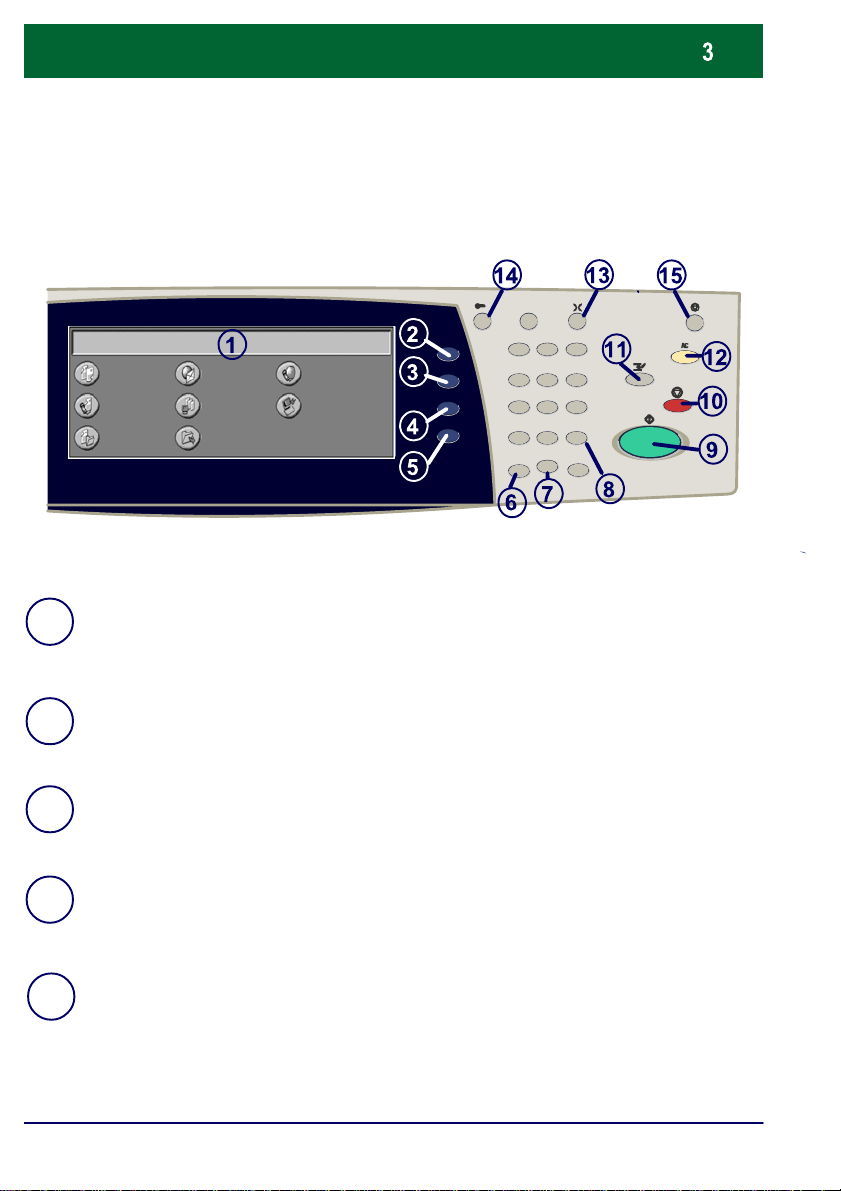
Steuerpult
Alle Funkt.
Kopieren
Faxen
Scanausgabe:
Mailbox
Touchscreen
1.
Der Touchscreen dient zur Einstellung der Gerätefunktionen. Hier w erden auch
E-Mail
Netzwerkscannen
Mailboxen
Fehlermeldungen und
Internet-Fax
Scanausgabe:
FTP/SMB
Fehlerbehebungsanweisungen sowie allgemeine Informationen
3
1
2
6
4
5
87
9
#-0
*
C
zum System angezeigt.
Alle Betriebsarten
2.
R
uft die Anzeige „Alle Betriebsarten“ auf dem Touchscreen auf. Über diese Anzeige
Betriebsarten
3.
R
uft die Anzeige „Kopieren“, „Faxen“ oder „Scannen“ auf dem Touchscreen auf.
Auftragsstatus
4.
Ruft Informationen zum Auftragsverarbeitungszustand auf dem Touchscreen auf.
Systemstatus
5.
Dient zum Aufrufen des Gerätestatus.
WorkCentre 7132
Kurzübersicht
WorkCentre 7132
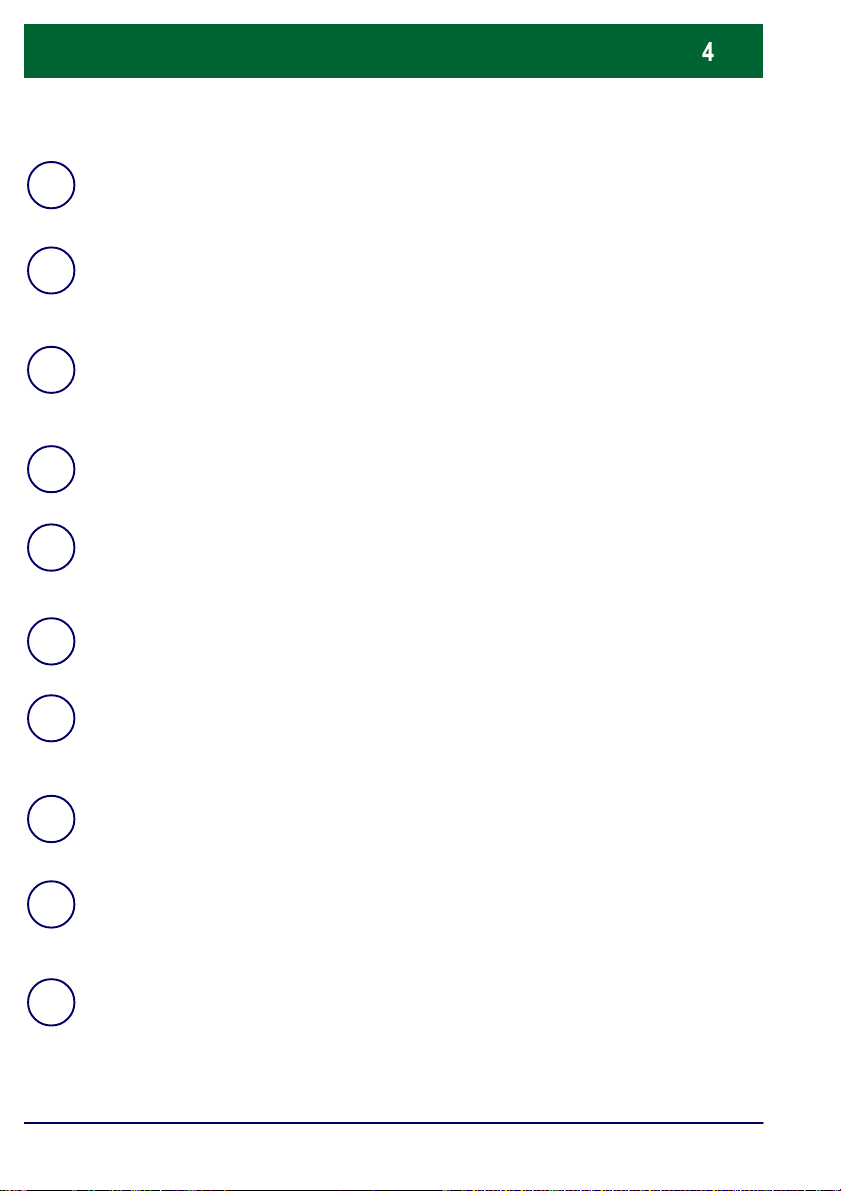
Steuerpult
15.
Wählpause
6.
Dient zur Eingabe einer Wählpause für Rufnummern.
Löschen
7.
Dient zum Löschen des zuletzt eingegebenen Zeichens.
Raute (#)
8.
Dient zur Eingabe eines Wählzeichens und kennzeichnet
Gruppenwahlnummern.
Start
9.
Dient zum Starten von Aufträgen.
Stopp
10.
Dient zum Anhalten des laufenden Auftrags. Zum Abbrechen oder
Wiederaufnehmen des Auftrags wie angewiesen vorgehen.
Unterbrechen
11.
Dient zur Unterbrechung des aktuellen Auftrags, damit ein anderer vorgezogen
werden kann.
Alles löschen
12.
Bei einmaliger Betätigung werden die Standardeinstellungen wiederhergest ellt ,
und die erste Anzeige der derzeitigen Betriebsart wird eingeblendet. Bei
zweimaliger Betätigung werden alle Funktionen auf die Standardeinstellungen
rückgesetzt.
Sprachwahl
13.
Dient zur Auswahl der Anzeigesprache.
Anmelden/Abmelden
14.
Ermöglicht den kennwortgeschützten Zugriff auf die Gerätekonfiguration zur
Vorgabe der Standardeinstellungen des Geräts.
Energiesparbetrieb
Zeigt, ob sich das Gerät im Energiesparbetrieb befindet.
des aktuellen Energiesparbetriebs.
WorkCentre 7132
Kurzübersicht
Dient auch zum Beenden
WorkCentre 7132
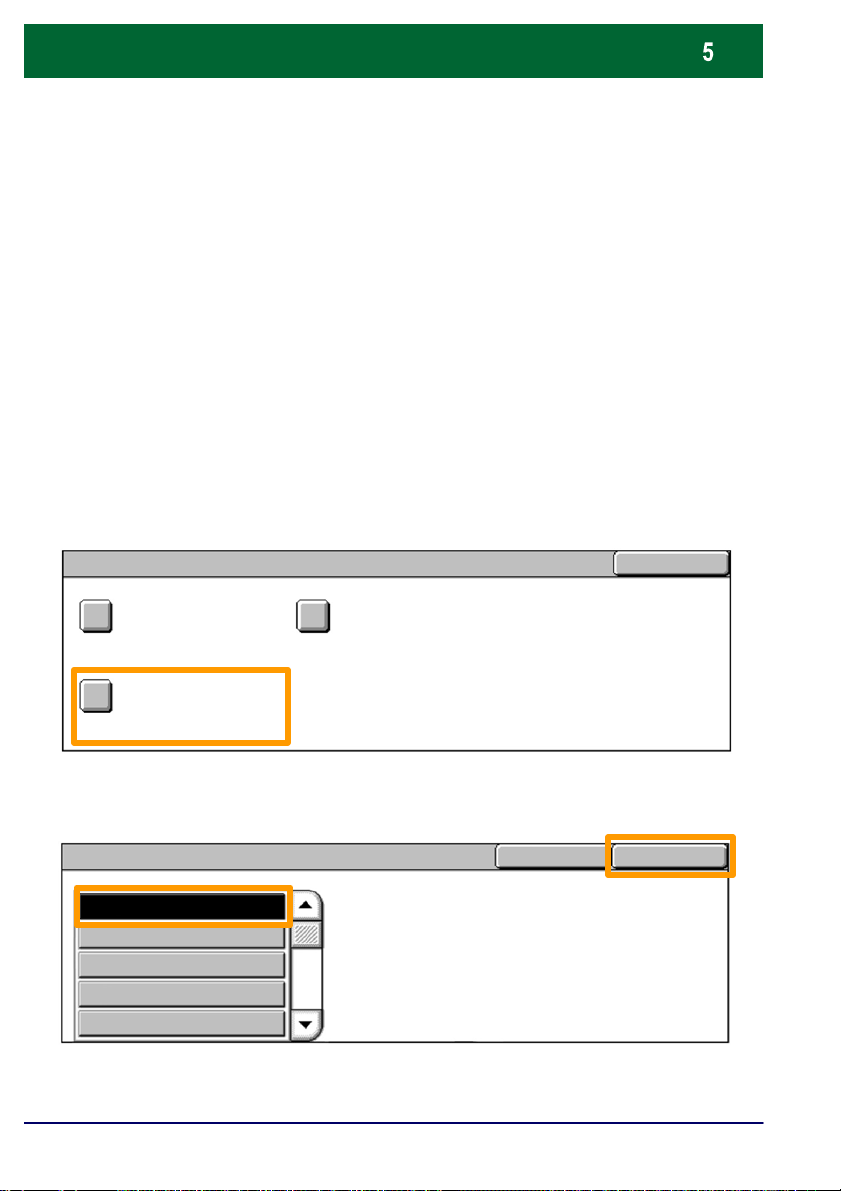
Druckmaterial
Speichern
Abbrechen
Art und Format des Druckmaterials entsprechend der folgenden
Verfahrensweise angeben:
ACHTUNG: Für die Druckmaterialien in den
Materialbehältern müssen Format und Art richtig
angegeben werden. Andernfalls kann die Fixiereinheit
beschädigt werden.
Wenn Druckmaterial in einen Behälter eingelegt wird, wird die
Anzeige für die Behältereinstellung angezeigt.
1.
Materialart antippen.
Behältereinstellung
Materialformat
Materialart
2.
Die gewünschte Materialart aus der angezeigten Liste
Auto gemäß Ausgabefarbe
auswählen.
Materialart
Normalpapier
Vorgedruckt
Postpapier
Hochglanzpapier
Karton
3.
Speichern antippen.
Speichern
WorkCentre 7132
Kurzübersicht
WorkCentre 7132

Druckmaterial
4.
Falls erforderlich, Materialformat antippen.
Behältereinstellungen
Materialformat
Materialart
5.
Das gewünschte Materialformat aus der angezeigten Liste
Auto gemäß Ausgabefarbe
auswählen.
6.
Speichern antippen.
Materialformat
8,5 x 11 Zoll
8,5 x 14 Zoll
215 x 315 mm
5,5 x 8,5 Zoll
A3
Speichern
SpeichernAbbrechen
7.
Speichern antippen.
WorkCentre 7132
Kurzübersicht
WorkCentre 7132
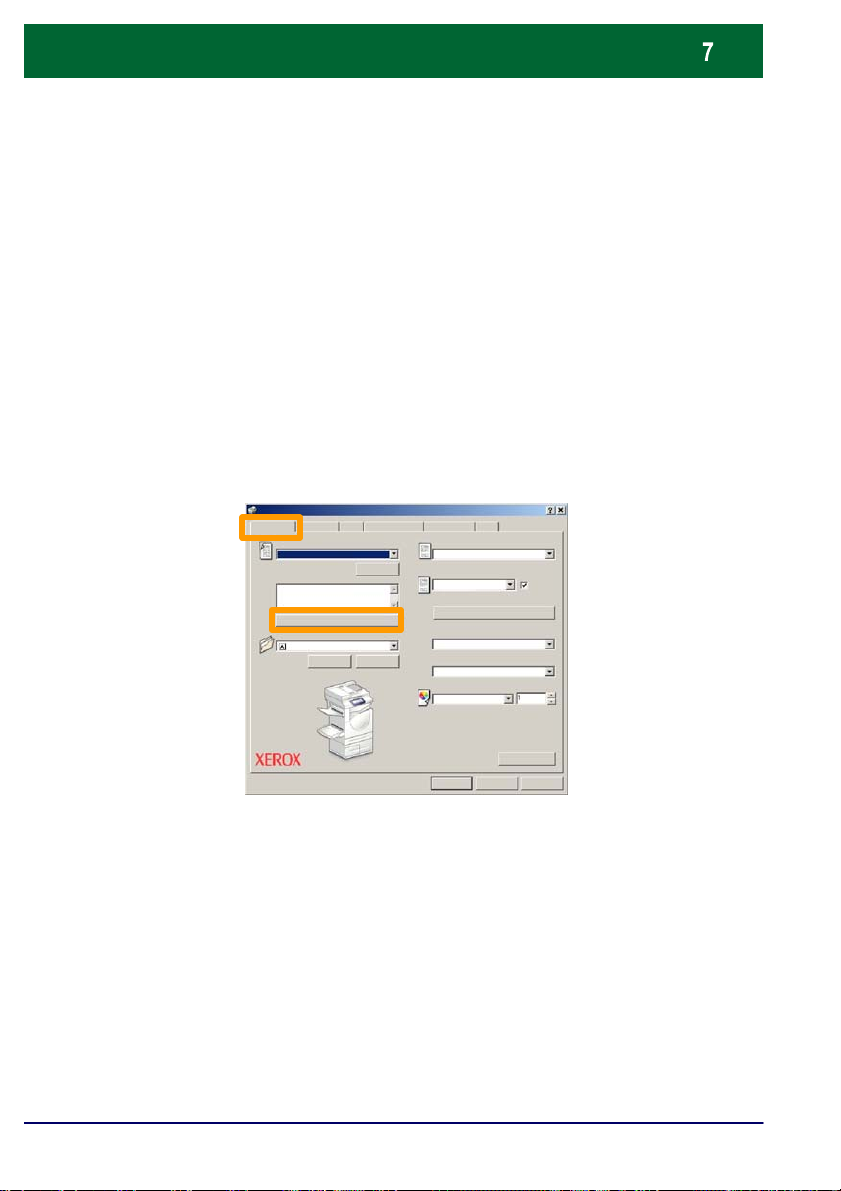
Broschürenerstellung
HINWEIS: Dieses Beispiel veranschaulicht die Verwendung
Auf
Auf das Register
Auf
Auf
Auf die Dropdown-Liste
Am Computer in der geöffneten Anwendung die Option
Drucken auswählen.
eines PCL-Druckertreibers.
1.
2.
3.
Eigenschaften klicken.
Material/Ausgabe klicken.
Materialauswahl klicken.
ga Bildoptionen Layout Zusatzein stellu Faxen
Auftragsart:
Normal
Druckmaterial
A3
Materialauswahl
Verkleinern
Speichern Bearbeiten...
4.
gewünschte Format auswählen.
Aufdruck/FormulareMaterial/Aus
Einstellungen
Seitenaufdruck
Seitenaufdruck
Heften
Keine Hef tung
Ausgabefach
Ohne
Ausgegebene Blätter:
Ohne
Ausgabefarbe Exemplare:
Auto
OK Abbrechen
Sortiert
Heftklammern
Standardwerte
Hilfe
Materialformat klicken und das
5.
WorkCentre 7132
OK klicken.
Kurzübersicht
WorkCentre 7132
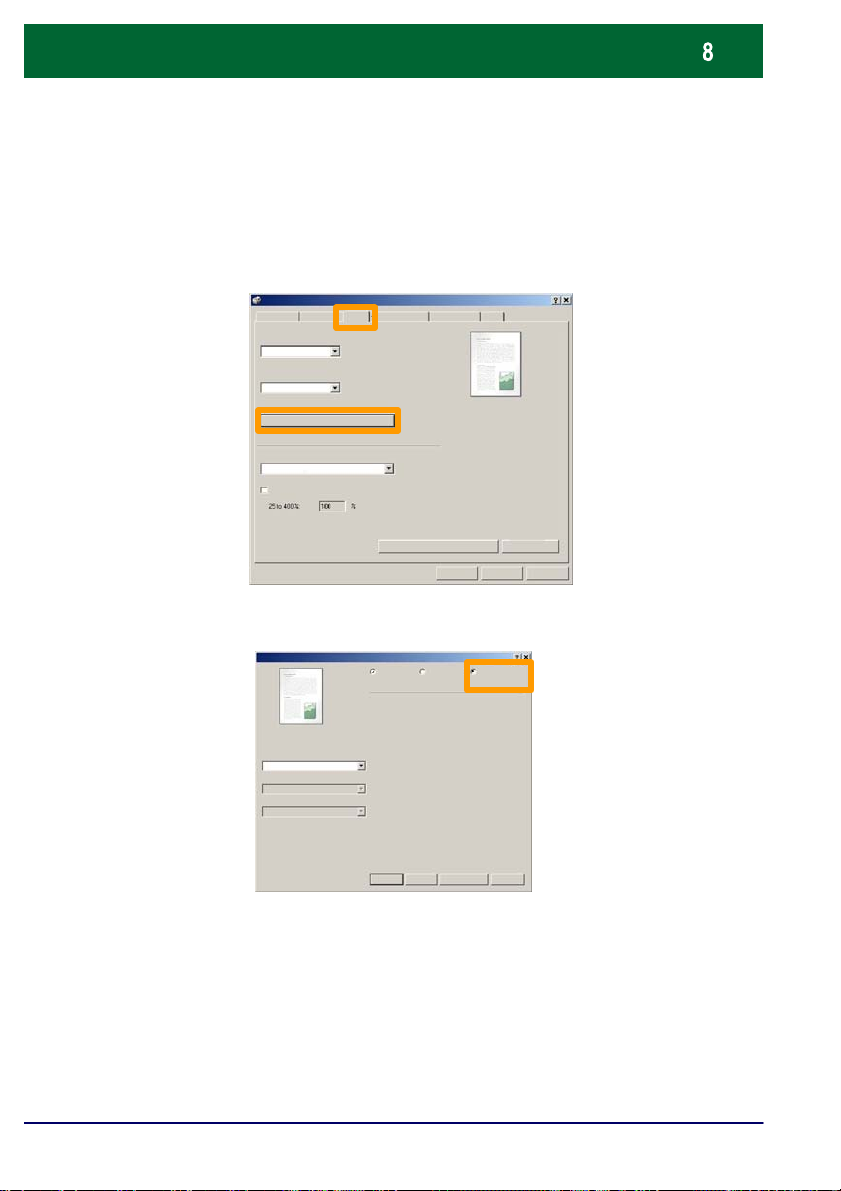
Broschürenerstellung
Auf das Register
6.
7.
Auf die Schaltfläche Poster/Broschüre/Mischdokument
Layout klicken.
klicken.
Aufdruck/FormulareMaterial/Aus Bildoptionen Layout Zusatzeinstell u Faxen
Schriftbildausrichtung
Hochformat
Mehrfachnutzen
Beide Seiten
Poster/Broschüre/Mischdokument
Materialformat
11 x 17 Zoll
OK Abbrechen
Broschüre
Standardwerte
Hilfe
8.
Die Option Broschüre aktivieren.
Drehung
Ohne
Festwerte für Bildverschiebung
Aus Poster
9.
Falls erforderlich, auf OK klicken, um Konflikte zu lösen.
10.
Auf OK klicken, um das Fenster Broschüre zu schließen.
11.
Auf OK klicken, um das Fenster Eigenschaften zu schließen.
12.
Die gewünschte Anzahl der Exemplare eingeben und auf
OK klicken.
WorkCentre 7132
OK Abbrechen
Kurzübersicht
Standardwerte Hilfe
WorkCentre 7132
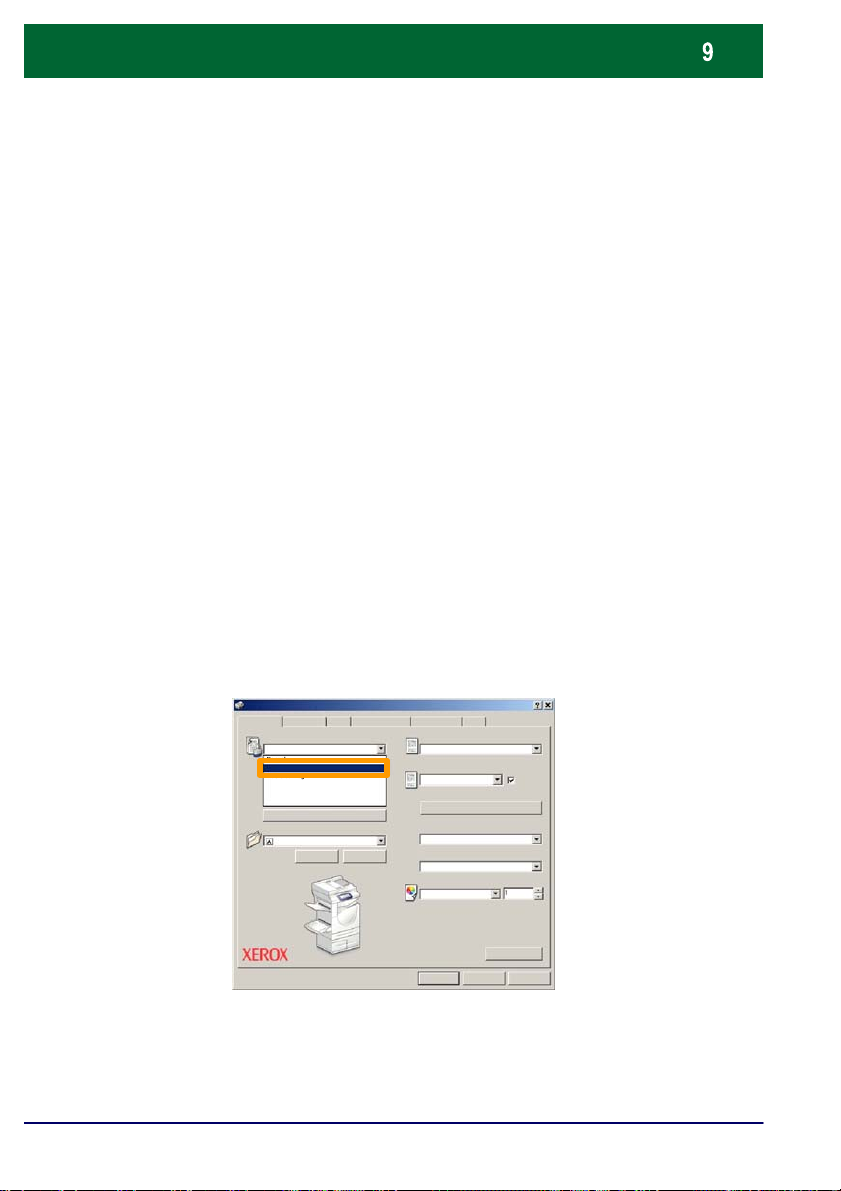
Geschützte Ausgabe
Am Computer in der geöffneten Anwendung die Option
Auf
Auf das Register
Auf das Feld
Auf die Option
HINWEIS: Dieses Beispiel veranschaulicht die Verwendung
Drucken auswählen.
eines PCL-Druckertreibers.
1.
2.
3.
4.
Eigenschaften klicken.
Material/Ausgabe klicken.
Auftragsart klicken.
Geschützte Ausgabe klicken.
Auftragsart:
Normal
Normal
Geschützte Ausgabe
Musterauftrag
Zeitversetztes Senden
Mailbox-Nummer:
Faxen
Verkleine rn
Aufdruck/FormulareMaterial/Aus Bildoptionen Layout Zusatzeinstellu Faxen
Materialauswahl
Speichern Bearbeiten...
Seitenaufdruck
Seitenaufdruck
Heften
Keine Hef tung
Ausgabefach
Ohne
Ausgegebene Blätter:
Ohne
Ausgabefarbe Exemplare:
Auto
Sortiert
Heftklammern
Standardwerte
OK Abbrechen
WorkCentre 7132
Kurzübersicht
Hilfe
WorkCentre 7132

Geschützte Ausgabe
5.
Auf Einstellung klicken.
Auftragsart:
Geschützte Ausgabe
Druckmaterial
A3
Verkleine rn
Den Benutzernamen und ein Kennwort (1-12 Stellen) in
6.
d
ie dafür vorgesehenen Felde eingeben und auf OK
Aufdruck/FormularMaterial/Ausg Bildoptionen Layout Zusatzeinstellu Faxen
Einstellung
Materialauswahl
Speichern Bearbeiten...
Seitenaufdruck
Seitenaufdruck
Heften
Keine Hef tung
Ausgabefach
Ohne
Ausgegebene Blätter:
Ohne
Ausgabefarbe Exemplare:
Auto
OK Abbrechen
Sortiert
Heftklammern
Standardwerte
Hilfe
klicken.
Geschützte Ausgabe
Benutzerkennung:
Kennwort:
Kennwort mit 1- 12 Stellen eingeben.
7.
Auf OK klicken.
8.
Die gewünschte Anzahl der Exemplare eingeben und auf
OK klicken.
WorkCentre 7132
Hilfe
AbbrecOK
Kurzübersicht
WorkCentre 7132

Geschützte Ausgabe
Auf dem Steuerpult des Geräts Taste
*
9.
drücken.
Alle Funkt.
Kopieren
Faxen
Scanausgabe:
Mailbox
10.
Register Aufträge im Speicher antippen.
E-Mail
Netzwerkscannen
Mailboxen
Aufträge in Fertig gestellte Aufträge im
Geschützte Ausgabe
Internet-F ax
Scanausgabe:
FTP/SMB
Speicher
Probeexemplar Druckverzögerung
Auftragsstatus
3
1
2
6
4
5
87
9
#-0
C
Öffentliche Mail box
11.
Geschützte Ausgabe antippen.
12.
Eine Benutzerkennung auswählen.
WorkCentre 7132
Nicht übertragene Faxe
Kurzübersicht
WorkCentre 7132

Geschützte Ausgabe
Geschützte Ausgabe
Schließen
Aktualisieren
Dateiliste
Schließen
Aktualisieren
13.
Dateiliste antippen.
14.
Kennwort mit 1-12 Stellen eingeben.
15.
Bestätigen antippen.
16.
Dokument auswählen und Drucken antippen.
Dateiliste
17.
WorkCentre 7132
Löschen
Drucken
Drucken und löschen oder Drucken und speichern
antippen.
Der Auftrag wird im Ausgabefach ausgegeben.
Kurzübersicht
WorkCentre 7132

Einfacher Faxbetrieb (Option)
Vorlagen in den Vorlageneinzug einlegen.
1.
2.
Faxen antippen.
Alle Funkt.
3.
Nummer des Empfängers über die Zifferntastatur auf dem
Steuerpult eingeben. Alternativ kann die Nummer auch über
die Schaltfläche Tastatur oder durch Auswählen des
Empfängers über die Schaltfläche Adressbuch
eingegeben werden.
Faxen
Faxen
WorkCentre 7132
Kopieren
Faxen
Scanausgabe: Mailbox
Tastatur
Adressbuch
Deckblatt
Einstellung
Adresse:
E-Mail
Scanausgabe: Netzwerk
Mailboxen
Empfänger Faxnummer
Kurzübersicht
Internet-Fax
Scanausgabe: FTP/SMB
ZusatzfunktionenSendeoptionenLayout Allgemeine
Weiter
WorkCentre 7132

Einfacher Faxbetrieb (Option)
Faxeinstellungen auf den hier markierten Registern ändern.
4.
Faxen
Faxen
Tastatur
Adressbuch
Deckblatt
5.
Taste Start drücken.
Allgemeine
Faxen
Faxen
Einstellung
Tastatur
Adressbuch
Deckblatt
anpassen
Adresse:
001 J. Smith 555-1212
Einstellung
Adresse:
001 J. Smith 555-1212
SendeoptionenLayout
Empfänger Faxnummer
Zusatzfunktionen
Empfänger Faxnummer
Weiter
ZusatzfunktionenSendeoptionenLayout Allgemeine
Weiter
1
3
2
6
4
5
87
9
#-0
*
C
Der Faxauftrag wird übertragen.
Laufende/anstehende Auftr.
Dokument/Auftragsart Status:
Faxauftrag 123 Scannen
WorkCentre 7132
Aufträge im SpeicherFertig gestellte Aufträge
Kurzübersicht
Wartende Aufträge drucken
WorkCentre 7132

Einstellungsbericht drucken
Auf der Anzeige Berichtausgabe steht eine Reihe von
nützlichen Berichten zur Verfügung.
Die Anzeige Berichtausgabe wird wie folgt aufgerufen:
1. Die Taste Gerätestatus auf dem Steuerpult drücken.
2. Das Register Zähler/Berichte auf dem Touchscreen
antippen.
3. Die Schaltfläche Berichtausgabe antippen.
Gerätestatus
Zähler
Berichtausgabe
Zähler/
Berichte
Austausch- Störungen
WorkCentre 7132
Kurzübersicht
WorkCentre 7132

Einstellungsbericht drucken
4.
Druckbetrieb antippen.
Berichtausgabe
KopierbetriebAuftragsberichte Druckbetrieb
FaxbetriebScanbetrieb Mailboxliste
KostenzählungsberichtAuftragszähler
5.
Allgemeine Einstellungen antippen.
Druckbetrieb
Allgemeine
Einstellungen
6.
Taste Start drücken.
Schließen
Schließen
Druckbetrieb
Allgemeine Einstellungen
Schließen
Der Bericht wird im Ausgabefach ausgegeben.
WorkCentre 7132
Kurzübersicht
1
3
2
6
4
5
87
9
#-0
*
C
WorkCentre 7132

Einrichtung der Kostenzählung
Bestätigen
1.
Die Taste Anmelden/Abmelden auf dem Steuerpult
drücken
Alle Funkt.
Kopieren
Faxen
Scanausgabe:
Mailbox
2.
Die richtige Benutzerkennung eingeben und Bestätigen
E-Mail
Netzwerkscannen
Mailboxen
Internet-Fax
Scanausgabe:
FTP/SMB
3
1
2
6
4
5
87
9
#-0
*
C
antippen.
Systemadministrator - Kennworteingabe
UserID
Abbrechen
Tastatur
WorkCentre 7132
Kurzübersicht
WorkCentre 7132

Einrichtung der Kostenzählung
3.
Verwaltung antippen.
Systemadministratormenü
VerwaltungBedienung
4.
Zugriffssteuerung antippen.
Verwaltung
Verwaltung Einstellungsmenü Administratorkonto
Zugriffssteuerung
Anmeldung/Kostenzählung antippen.
5.
Zugriffssteuerung
Benutzerkonten
erstellen/bearbeiten
Kennungseingabe
Zugriff mit Kennwort
WorkCentre 7132
Kontodaten zurücksetzen
Druckaufträge
Anmeldung/Kostenzählung
Kurzübersicht
Schließen
Systemadministrator-
zähler (Kopieraufträge)
Schließen
WorkCentre 7132

Einrichtung der Kostenzählung
Kostenzählung
6.
Lokal antippen.
Anmeldung/Kostenzählung
Aus
Lokal
Netzwerk
Remote
7.
Kostenzählung antippen.
Anmeldung/Kostenzählung
Aus
Lokal
Netzwerk
Remote
Abbrechen Speichern
Kostenzählung
Mailbox-Zugriff
Abbrechen Speichern
Kostenzählung
Mailbox-Zugriff
8.
Kopierbetrieb Druckbetrieb
WorkCentre 7132
Die gewünschte Betriebsart aktivieren (Kopieren,
Drucken...) und Speichern antippen.
Abbrechen Speichern
Aus
Ein
Aus
Ein
Kurzübersicht
WorkCentre 7132

Einrichtung der Kostenzählung
Benutzerkonten erstellen/bearbeiten
UserID
Benutzername:
9.
Speichern antippen.
Anmeldung/Kostenzählung
Aus
Lokal
Netzwerk
Remote
10.
Benutzerkonten erstellen/bearbeiten antippen.
Zugriffssteuerung
Benutzerkonten
erstellen/bearbeiten
Kennungseingabe
Zugriff mit Kennwort
Eine verfügbare Benutzerkennung auswählen und
11.
Kostenzählung
Mailbox-Zugriff
Kontodaten zurücksetzen
Druckaufträge
Anmeldung/Kostenzählung
Aus
Ein
Erstellen/Löschen antippen.
Abbrechen Speichern
Gastkennwort
Schließen
Systemadministrator-
zähler (Kopieraufträge)
WorkCentre 7132
Kurzübersicht
Schließen
Erstellen/Lösche
WorkCentre 7132

Einrichtung der Kostenzählung
Abbrechen
Speichern
12.
Wenn die Tastatur angezeigt wird, die neue
Benutzerkennung eingeben und Speichern antippen.
13.
Kontolimit antippen.
Erstellen/Löschen
UserID
Benutzername:
Kennwort:
Die gewünschte Betriebsart aktivieren (Kopieren,
14.
E-Mail-Adresse
Kontolimit
Drucken...) und Kontolimit antippen.
Abbrechen
Speichern
Schließen
Gesamtseiten
Konto zurücksetzen
WorkCentre 7132
Kopierbetrieb
Faxbetrieb
Scanbetrieb
Druckbetrieb
Kurzübersicht
Zugriff Kontolimit
WorkCentre 7132

Einrichtung der Kostenzählung
15.
Die Werte für das Kontolimit über die Zifferntastatur
eingeben. Mit Weiter zwischen den Feldern Farbe und
Schwarzweiß wechseln.
Kopierlimit:
Farbe Schwarzweiß
(1-9,999,999) (1-9,999,999)
99999 99999
16.
Speichern antippen.
Kopierbetrieb
Faxbetrieb
Scanbetrieb
Druckbetrieb
17.
Über die Schaltfläche Zugriff gegebenenfalls den Zugriff
Abbrechen Speichern
Abbrechen Speichern
Zugriff Kontolimit
einschränken auf ausschließlich Schwarzweißaufträge oder
ausschließlich Farbaufträge oder uneingeschränkten Zugriff
zulassen.
Weiter
18.
Speichern antippen.
19.
Mehrmals Schließen antippen, um die Bildschirme mit den
Systemeinstellungen zu schließen.
WorkCentre 7132
Kurzübersicht
WorkCentre 7132

Begleitblatt
1.
Die Taste Anmelden/Abmelden auf dem Steuerpult
drücken.
Alle Funkt.
Kopieren
Faxen
Scanausgabe:
Mailbox
2.
Die richtige Benutzerkennung eingeben und Bestätigen
E-Mail
Netzwerkscannen
Mailboxen
Internet-Fax
Scanausgabe:
FTP/SMB
1
3
2
6
4
5
87
9
#-0
*
C
antippen.
Systemadministr a t or - Kennworteingabe
3.
Verwaltung antippen.
4.
Verwaltung antippen.
UserID
Abbrechen Bestätigen
Tastatur
5.
Druckbetrieb antippen.
Verwaltung
WorkCentre 7132
Allgemeines
Druckbetrieb
E-Mail/Internet Fax
Kopierbetrieb
Scanbetrieb
Mailboxen/
Mailbox-Speicherung
Kurzübersicht
Schließen
Netzwerk
Faxbetrieb
WorkCentre 7132

Begleitblatt
Begleitblätter
Abbrechen
Speichern
6.
Andere Einstellungen antippen.
7.
Mit den Pfeilschaltflächen zur Schaltfläche Begleitblatt
blättern. Begleitblatt antippen.
Element Einstellung
Begleitblatt Aus
8.
Einstellung ändern antippen.
Element Einstellung
Begleitblatt Aus
Speichern
Einstellungen
Speichern
WorkCentre 7132
Einstellungen änder
9.
Die gewünschte Option für das Begleitblatt auswählen und
Speichern antippen.
Aus
Vor Auftrag
Vor und nach Auftrag
Nach Auftrag
10.
Mehrmals Schließen antippen, um die Bildschirme mit den
Systemeinstellungen zu schließen.
Kurzübersicht
WorkCentre 7132

Tonermodul austauschen
Wenn ein Tonermodul ausgetauscht werden muss, wird
automatisch
Tonermodul leer ist, schaltet sich das Gerät ab.
die folgende Meldung angezeigt. Wenn ein
Austauschmodule
Geforderte Elemente
Toner, Schwarz (K)
Status
Tonerbehälter austauschen
Tonermodule können auch folgendermaßen überprüft und
ausgetauscht werden:
1.
Die Taste Gerätestatus auf dem Steuerpult drüc ken.
Alle Funkt.
Kopieren
Faxen
Scanausgabe:
Mailbox
E-Mail
Netzwerkscannen
Mailboxen
Internet-Fax
Scanausgabe:
FTP/SMB
3
1
2
6
4
5
87
9
#-0
*
C
Schließen
2.
Register Austauschmodule antippen.
Gerätestatus
Geforderte Elemente
Toner, Schwarz (K)
WorkCentre 7132
Zähler/Berichte Austauschmodule
Status
Tonermodul austauschen
Kurzübersicht
Störungen
WorkCentre 7132

Tonermodul austauschen
Die durch ein Kreuz gekennzeichneten auszuwechselnden
3.
Tonermodule auswählen.
Gerätestatus
Geforderte Elemente
Toner, Schwarz (K)
4.
Modul austauschen antippen.
Toner , Schwarz (K)
Zähler/ Berichte Austauschmodule Störungen
Status
Tonermodul austauschen
HINWEIS: Das Modul vorsichtig handhaben, um keine Tonerreste
zu verschütten.
Schließen
WorkCentre 7132
Kurzübersicht
Modul
austauschen
WorkCentre 7132

Tonermodul austauschen
5.
Warten, bis das Karussell in der richtigen Pos i t i on steht und das
Statusfenster angezeigt wird. Dann best ät i gen, welcher Toner
ausgetauscht werden soll.
HINWEIS: Im Beispiel wird angezeigt, dass der gelbe Toner (Y)
ausgetauscht werden mus s.
HINWEIS: Das Modul vorsichtig handhaben, um
keine Tonerreste zu verschütten.
Vordere Abdeckung öffnen.
6.
SchließenModul austauschen
WorkCentre 7132
Kurzübersicht
WorkCentre 7132

Tonermodul austauschen
Tonermodultür öffnen.7.
Tonermodul aus dem Gerät entfernen.
8.
HINW E IS: Das Modul vorsichtig handhaben, um keine Tonerreste
zu verschütten.
Die Tonermodule können wieder verwertet werden. M odul in der
Originalverpackung an Xerox zurücksenden. Rücksende-Aufkleber
sind jedem neuen Tonermodul beigef ügt.
WorkCentre 7132
Kurzübersicht
WorkCentre 7132

Tonermodul austauschen
9.
Neues Tonermodul aus dem Karton nehmen. Das Modul ungefähr
10 Mal wie abgebildet hin- und herschütteln, damit s ich der Toner im
Modul gleichmäßig verteilt.
Modul einsetzen. Darauf achten, dass der Pfeil am Modul
10.
dem Pfeil am Gerät ausgerichtet ist. M odul einschieben, bis es
einrastet.
WorkCentre 7132
Kurzübersicht
an
WorkCentre 7132

Tonermodul austauschen
Tonermodultür schließen.11.
Vordere Abdeckung schließen.
12.
HINW E IS: Abdeckung beim Schließen in der Mitte fest andrücken.
Falls eine Fehlermeldung auf dem
Abdeckung rechts andrücken, um sie vollständig zu schließen.
Touchscreen erscheint, die
Wenn auf dem
13.
Tonermodul ausgetauscht werden muss, den Vorgang für den
angegebenen Toner wiederholen.
WorkCentre 7132
Touchscreen angezeigt wird, dass ein weiteres
Kurzübersicht
WorkCentre 7132

